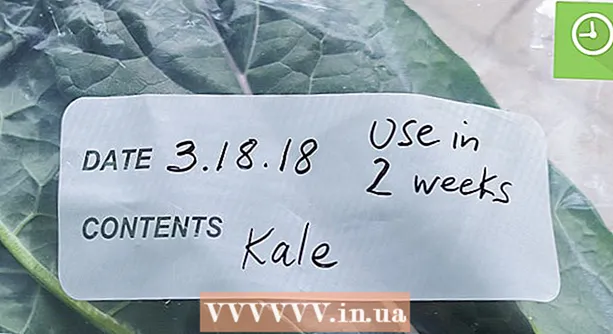Автор:
Louise Ward
Дата На Създаване:
11 Февруари 2021
Дата На Актуализиране:
1 Юли 2024

Съдържание
Имате ли много приложения в списъка си със скорошни приложения, което затруднява намирането на приложението, от което се нуждаете? Ако е така, можете да премахнете приложения от списъка само с няколко докосвания. Почистването на списъка ще улесни намирането на приложението, което търсите.
Стъпки
Метод 1 от 4: На устройство, което няма бутон Начало и работи с iOS 12
Плъзнете екрана отдолу нагоре. Ще докоснете под екрана и плъзнете нагоре отдолу, но не плъзнете твърде бързо. Това ще покаже снимки на отворените ви приложения в лявата част на екрана.

Плъзнете наляво и надясно, за да видите всички приложения. Просто плъзнете екрана наляво и надясно, за да видите всички отворени приложения. С всяко прекарване на пръст екранът на iPhone показва само едно отворено приложение, а екранът на iPad ще показва 6 приложения наведнъж.
Плъзнете нагоре, за да затворите приложението. Когато намерите приложение, което да затворите, просто плъзнете нагоре снимката на приложението, за да го премахнете от екрана и затворете приложението.
- Можете да затворите няколко приложения едновременно, като докоснете приложения с 2-3 пръста и плъзнете нагоре едновременно.
Метод 2 от 4: На iOS 12

Натиснете бутона Начало два пъти.
Плъзнете наляво и надясно, за да видите всички приложения. Просто плъзнете екрана наляво и надясно, за да видите всички отворени приложения. С всяко прекарване на пръст екранът на iPhone показва само едно отворено приложение, а екранът на iPad ще показва 6 приложения наведнъж.

Плъзнете нагоре, за да затворите приложението. Когато намерите приложение, което да затворите, просто плъзнете нагоре снимката на приложението, за да го премахнете от екрана и затворете приложението.- Можете да затворите няколко приложения едновременно, като докоснете приложения с 2-3 пръста и плъзнете нагоре едновременно.
Метод 3 от 4: На операционни системи iOS 7 и 8
Натиснете бутона Начало два пъти. Екранните снимки на всички отворени приложения ще покажат ред на екрана на устройството.
- Ако сте включили помощно докосване, докоснете иконата на кръг на екрана и докоснете два пъти бутона Начало.
Намерете приложението, което искате да затворите. Плъзнете екрана наляво или надясно, за да видите всички отворени приложения на вашия iPhone.
Плъзнете нагоре върху приложението, което искате да затворите. Това автоматично ще затвори приложението. Можете да повторите действието за всички приложения, които трябва да бъдат затворени.
- Можете да докоснете и задържите три приложения и след това да плъзнете нагоре едновременно, за да изтриете и трите.
Върнете се на главния екран. След като затворите приложението, натиснете веднъж бутона Начало, за да се върнете на началния екран. реклама
Метод 4 от 4: На iOS6 или по-нова версия
Натиснете бутона Начало два пъти. Иконите за всички активни приложения се появяват на ред под екрана.
- Ако сте включили помощно докосване, докоснете иконата на кръг на екрана и след това натиснете бутона Начало два пъти.
Намерете приложението, което искате да затворите. Плъзнете наляво и надясно на иконите на приложения, за да намерите приложението, което да се затвори. Можете да видите много приложения в списъка.
Натиснете и задръжте приложение, за да затворите. След малко иконите на приложения в реда започват да се разклащат, подобно на това, когато пренареждате приложения на началния екран.
Натиснете бутона "-" на иконата, за да затворите приложението. С това действие приложението ще бъде премахнато от списъка с приложения. Можете да повторите действието, за да затворите други приложения, или да се върнете на началния екран, като натиснете бутона Начало. реклама
Съвети
- Приложението за iOS ще премине в режим „Спиране“ след няколко секунди неактивност. Това означава, че няма да изтощават батерията ви или да забавят телефона ви. Затварянето на приложения по този начин няма да накара телефона ви да работи по-бързо или да подобри живота на батерията.